Film Rulosu'ndan Resimlere Snapchat Filtreleri Nasıl Yerleştirilir
Yayınlanan: 2022-04-09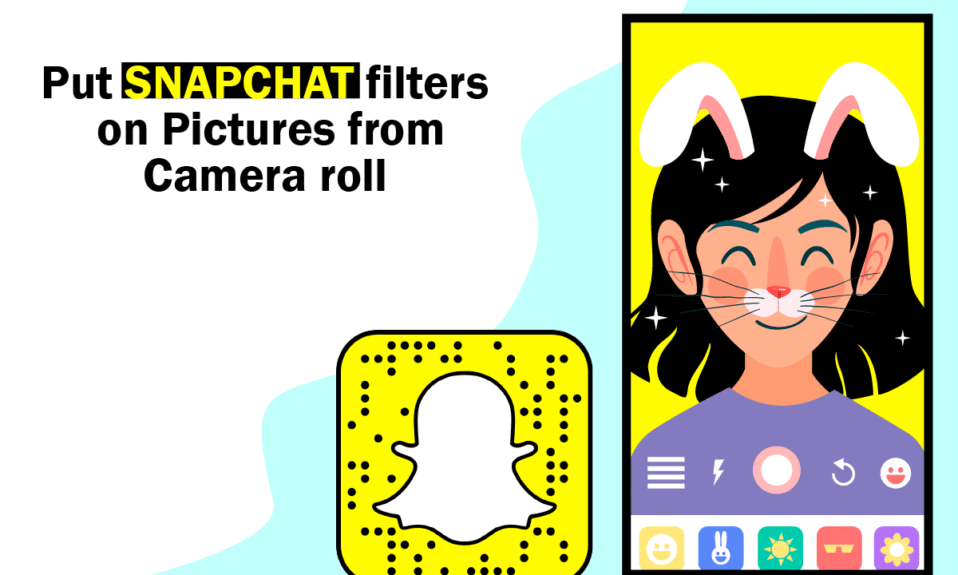
Günümüz yüzyılda sosyal medya, özellikle Snapchat hayat kurtaran teknolojilerden biridir. Snapchat söz konusu olduğunda, her yaştan birey için en iyi uygulamalardan biri olarak kabul edilir. Artırılmış gerçeklik ve bu sevimli çıkartmalar sayesinde Snapchat, fotoğraf çekme uygulamanızdır. Film Rulosu'ndaki resimlere Snapchat filtrelerinin nasıl yerleştirileceğini sorabilirsiniz. O zaman doğru yerdesin. Bu makale size aynı cevabı verecektir. Okumaya devam et.
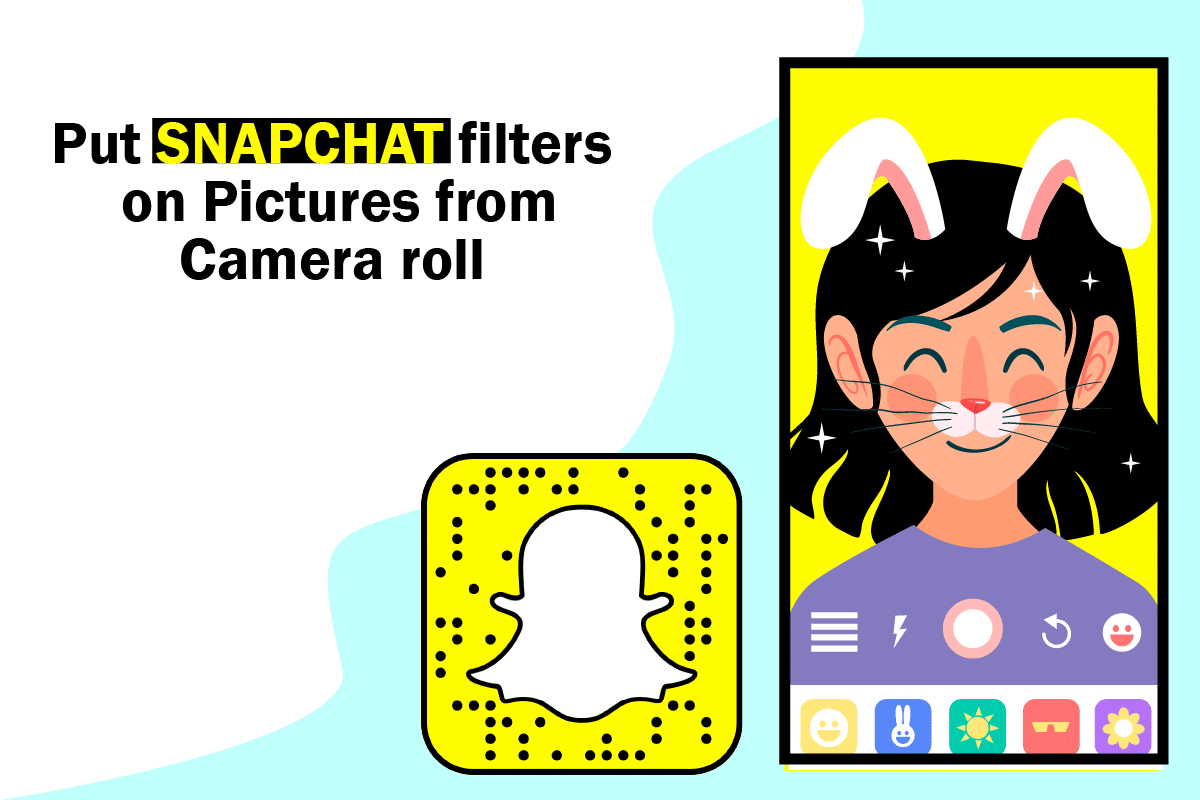
İçindekiler
- Film Rulosu'ndan Resimlere Snapchat Filtreleri Nasıl Yerleştirilir
- Yöntem 1: Gönderilen Snap'e Filtreler Ekleme
- Yöntem 2: Film Rulosu Resimlerine Efekt Ekleme
- Yöntem 3: Film Rulosu Resimlerine Snapchat Filtreleri Ekleme
- Seçenek 1: Tatlı Canlı Filtreyi Kullan
- 2. Seçenek: Snapchat için Filtreleri Kullanın
Film Rulosu'ndan Resimlere Snapchat Filtreleri Nasıl Yerleştirilir
Snapchat filtreleri, uygulamada ilgi çekici ve eğlenceli içerik oluşturmak için harika bir araçtır. Tipik olarak, bir kişinin fotoğrafına veya enstantanelerine uygulanan bir efektten başka bir şey değildirler.
- Bir çıkartma gibi bir Snapchat filtresi yüzünüze mükemmel şekilde yapışır.
- Snapchat filtrelerini kullanmak oldukça basittir.
- Gerçekte, fotoğraflarınıza uygulamak gerçekten çok basit. Bir resim çekin ve çeşitli eğlenceli efektleri görmek için mutlu yüz emoji sembolüne dokunun.
- Snapchat filtreleri, Snapchat kamera hücreleri ile aynı değildir.
- Cameo, yüzünüzü hareketli bir figürün üzerine yerleştirir, ancak aynı zamanda kişinin fotoğrafına veya videosuna da filtreler uygular.
Artık Snapchat filtresini öğrendiniz. Film rulosu resimlerine Snapchat filtrelerinin nasıl ekleneceğini ve mevcut fotoğraflara Snapchat filtrelerinin nasıl ekleneceğini öğrenmek için okumaya devam edin.
Snapchat, kullanıcıların yalnızca birkaç saniye süren kısa mesajlar gönderip almalarını sağlayan türünün tek örneği özelliği ile tanınmaktadır. Konuşmanın her iki ucu da bu mesajları otomatik olarak kaldırır. Ardından, çok eğlenceli olan Snap filtreleri var.
- Tıpkı bir Snapchat fotoğrafı çekerken yaptığınız gibi, kamera rulonuzdaki fotoğraflara filtreler ekleyebilir ve bunları Snapchat'e gönderebilirsiniz.
- Snapchat'te, galerinizden zaten var olan bir görüntüye filtre uygulamanıza izin veren yerleşik yetenekler yoktur.
Öyleyse, ihtiyaçlarınızı karşılamak için bu uygulamaları nasıl kullanabileceğinize bakalım.
Yöntem 1: Gönderilen Snap'e Filtreler Ekleme
Bunun ışığında, eski film rulo fotoğraflarınızı bu alanda hayata döndüreceğiz. Bir Snapchat hikayesinde veya sohbetinde telefon galerilerinden bir görüntü kullanmaya bakalım. Tekniği takip etmek basittir. Film rulosu resimlerine Snapchat filtrelerinin nasıl ekleneceğine bakalım.
1. Akıllı telefonunuzda Snapchat uygulamasını açın.

2. Şimdi, kamera sekmesinde iki dikdörtgen karta dokunun.
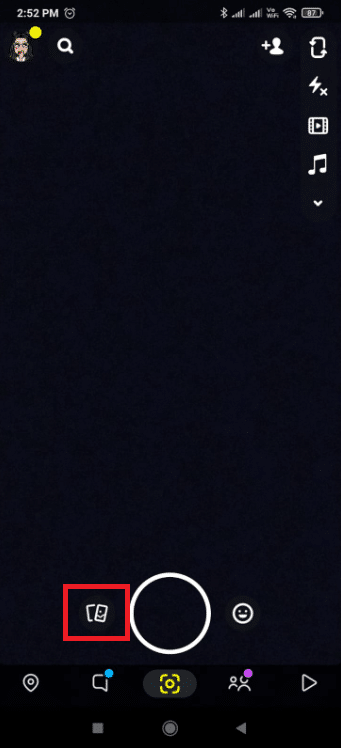
3. Anılar sayfasında, Film Rulosu seçeneğine dokunun.
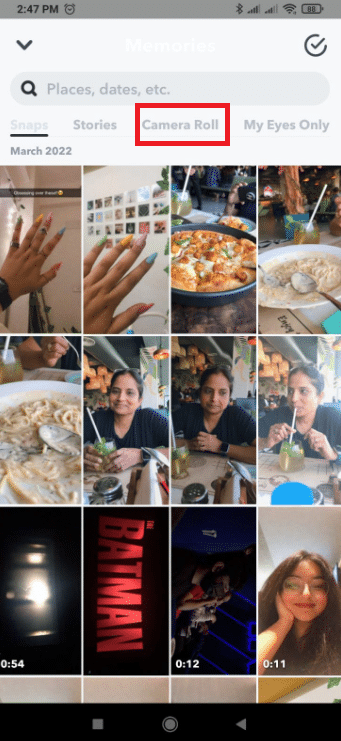
4. Snapchat'te paylaşmak istediğiniz fotoğrafı seçin.
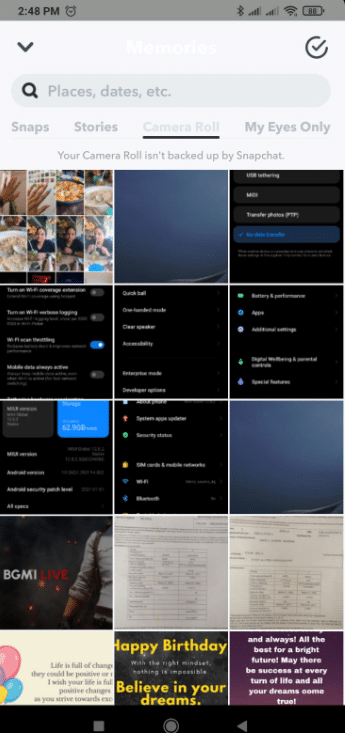
Not: Birkaç resim de yükleyebilirsiniz. Bunu yapmak için herhangi bir resme uzun basın ve birkaç fotoğraf seçmeye başlayın.
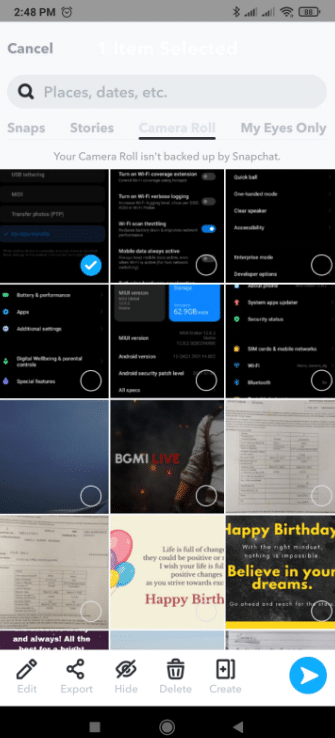
5. Sağ alt köşedeki Gönder simgesine dokunun.
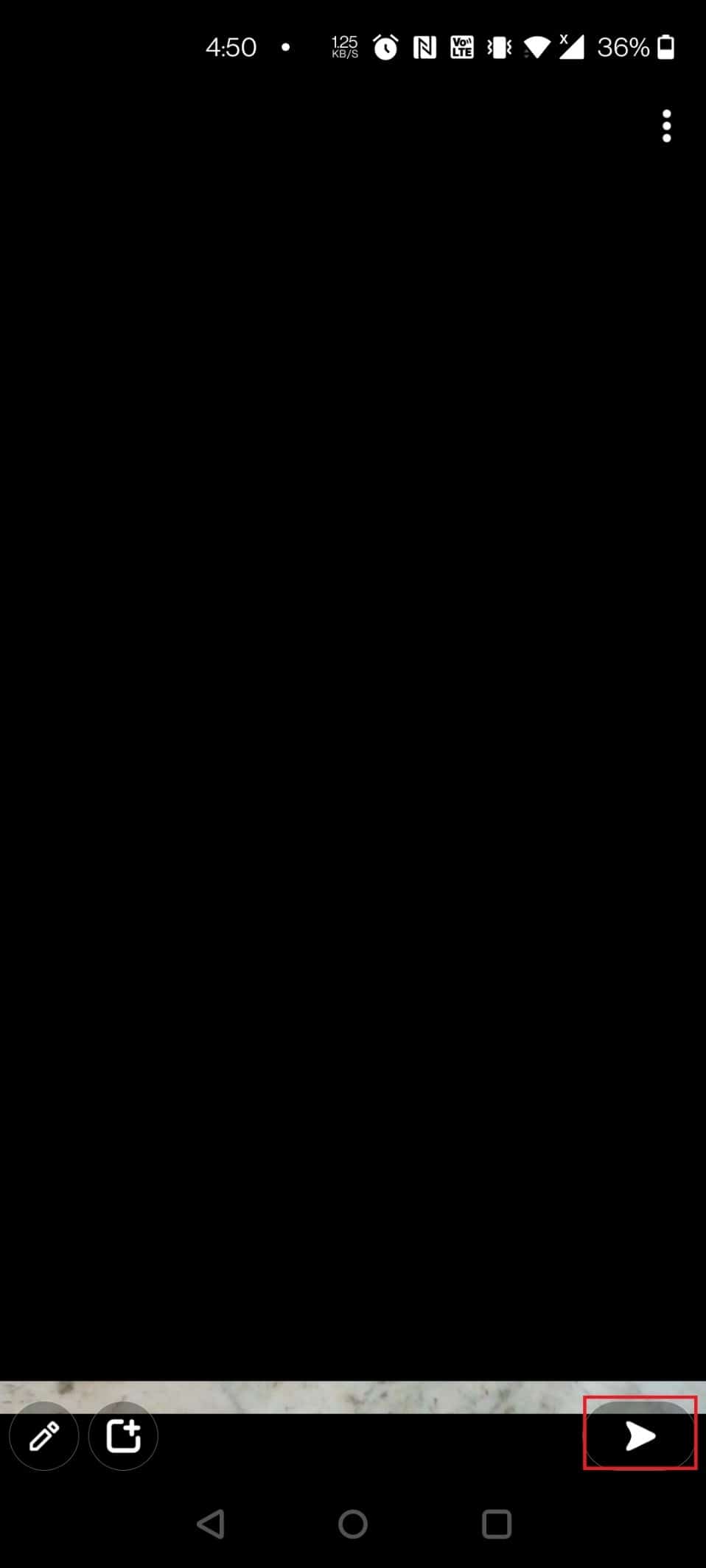
6. Hikayem öğesine dokunun.
Not: Dilediğiniz gibi diğer seçenekleri de seçebilirsiniz.
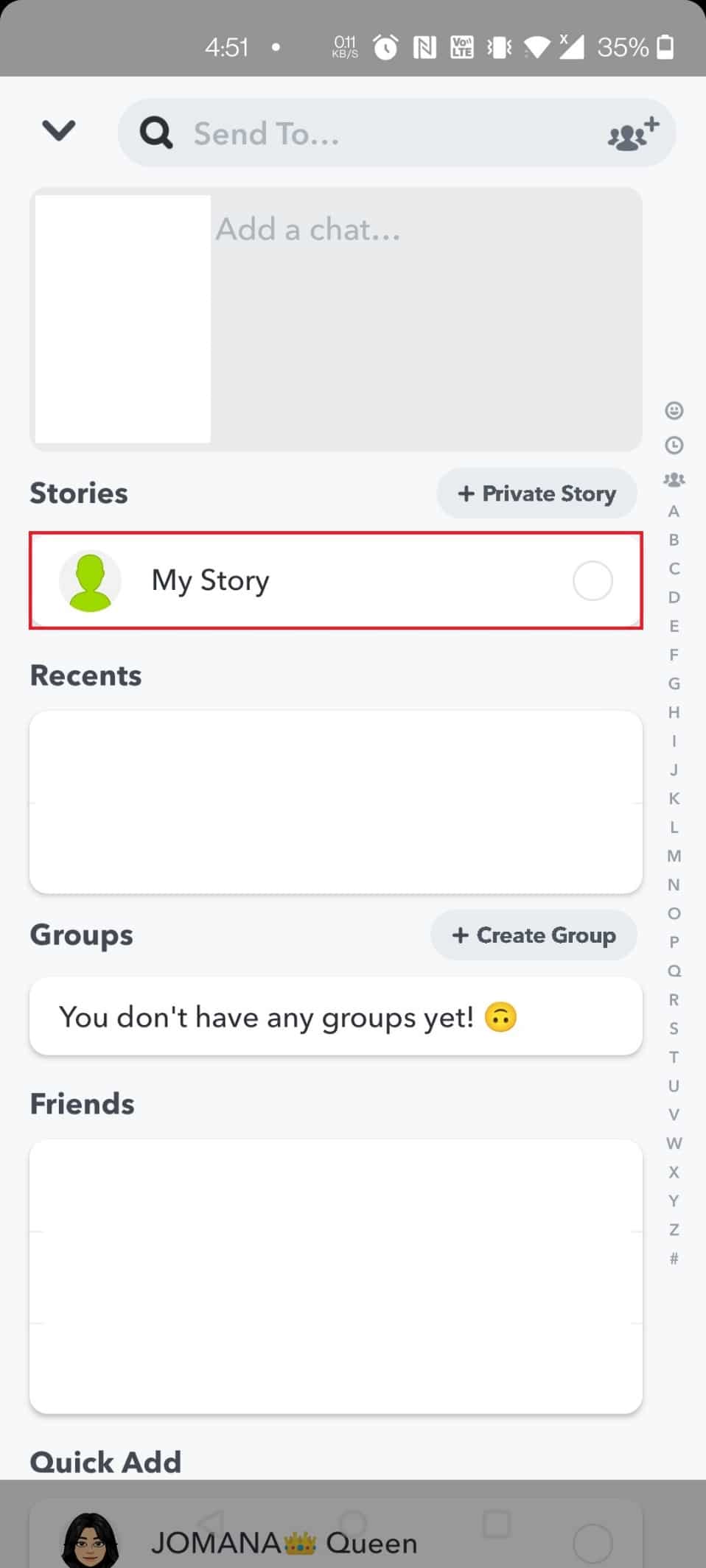
7. Yine, görüntüyü paylaşmak için alttaki Gönder simgesine dokunun.
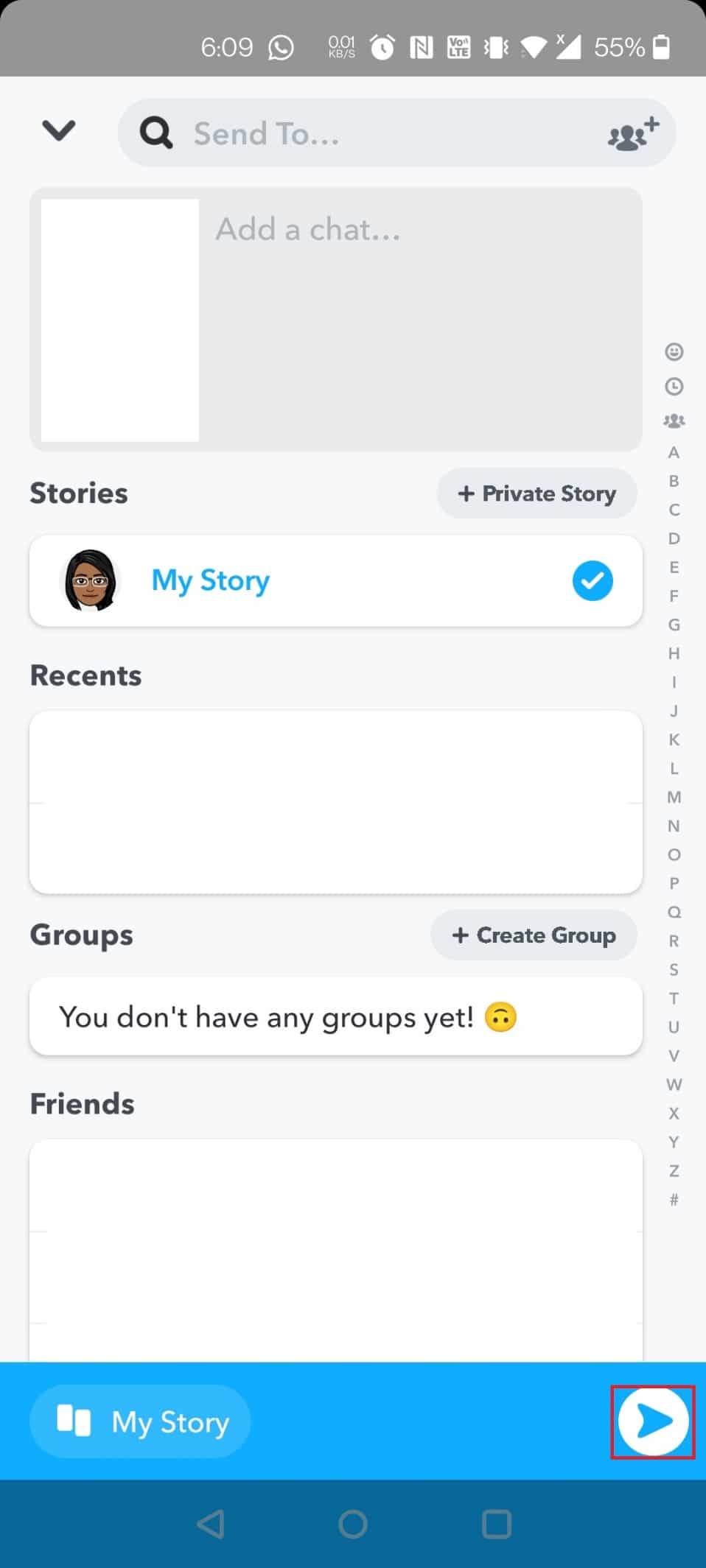
8. Şimdi, çırpıda metin, efektler ve çıkartmalar eklemek için alt köşedeki Kalem simgesine dokunun.
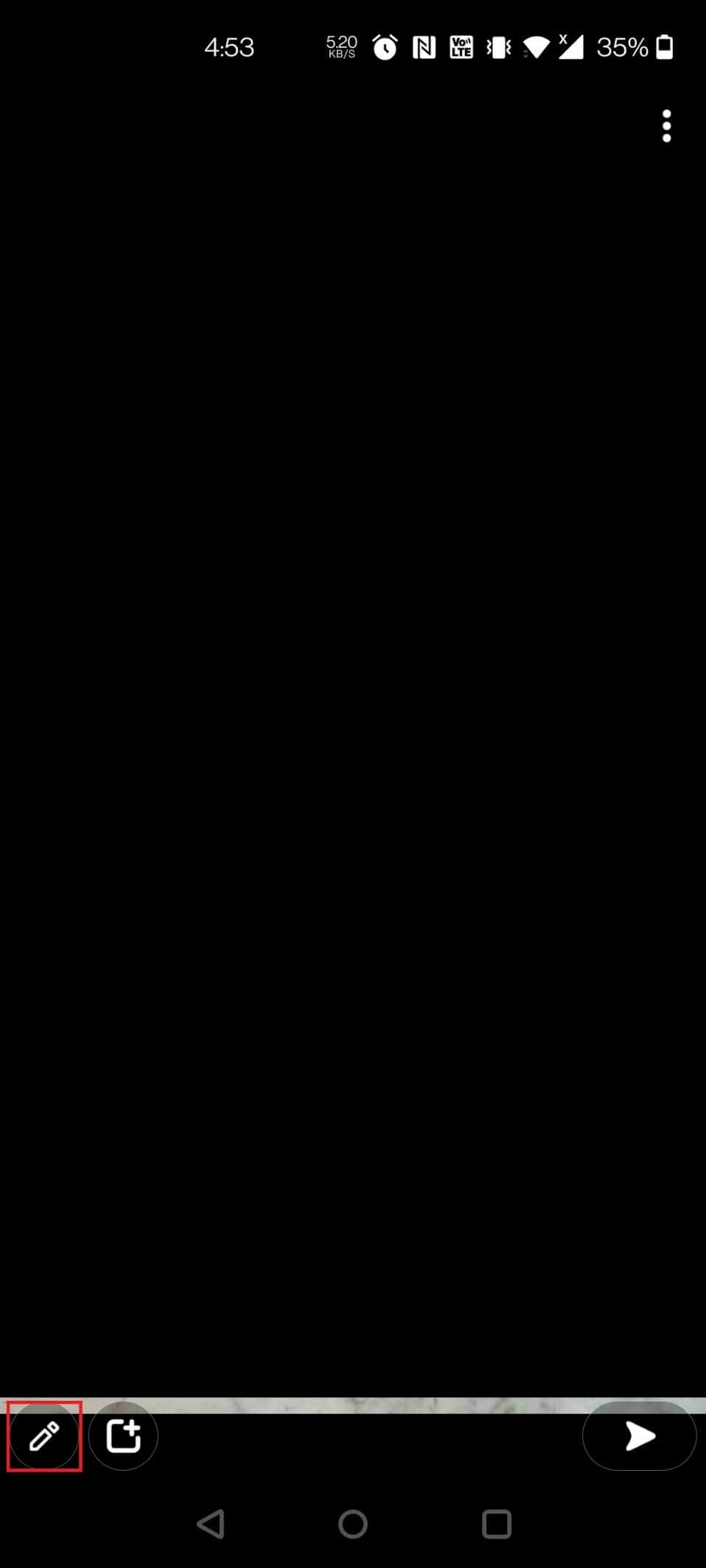
Ayrıca Okuyun: Snapchat Hatasını Yüklemek için Dokunun Nasıl Onarılır
Yöntem 2: Film Rulosu Resimlerine Efekt Ekleme
Mevcut fotoğrafa Snapchat filtrelerinin nasıl ekleneceğiyle ilgili sorunuzu yanıtlamak, işte cevap. Tek yapmak istediğiniz Galerinizdeki resimlere efekt uygulamaksa aşağıdaki adımları izleyin. Şimdi Kamera Rulosu'ndaki resimlere Snapchat filtrelerinin nasıl yerleştirileceğine bakalım.
1. Başlamak için Snapchat uygulamasına dokunarak açın.

2. Galeriye erişmek için resim çekmek için kullandığınız düğmenin yanındaki iki dikdörtgen karta dokunun.
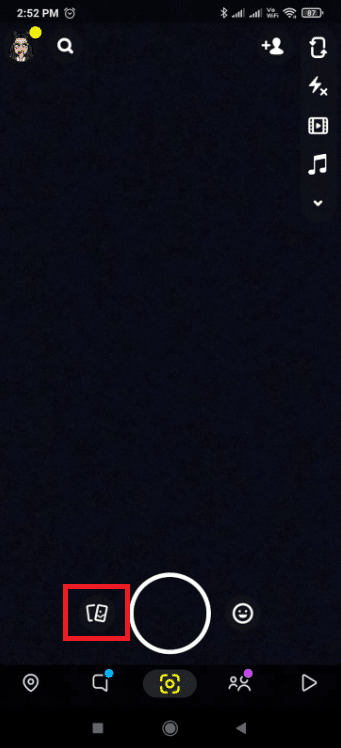
3. Snapchat filtresi olarak kullanmak istediğiniz görüntüyü seçin.
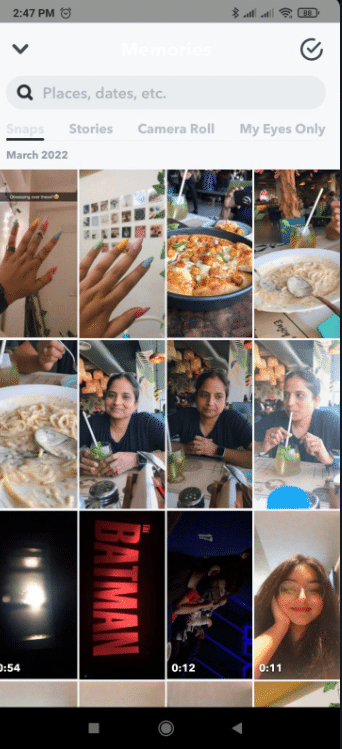
4. Ardından, üç dikey noktaya dokunun.

5. Snap Düzenle seçeneğini seçin.
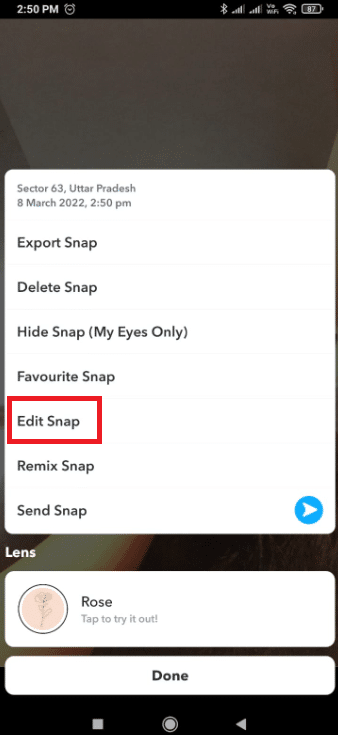
6. İstediğiniz filtreyi almak için sağa veya sola kaydırın.
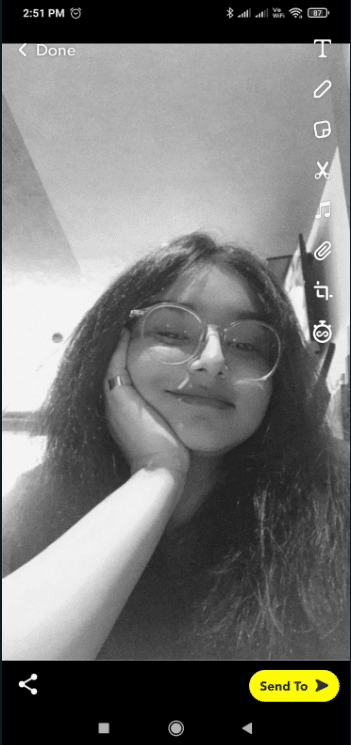

7. Şimdi, snap'i paylaşmak için alttaki Gönder'e dokunun.
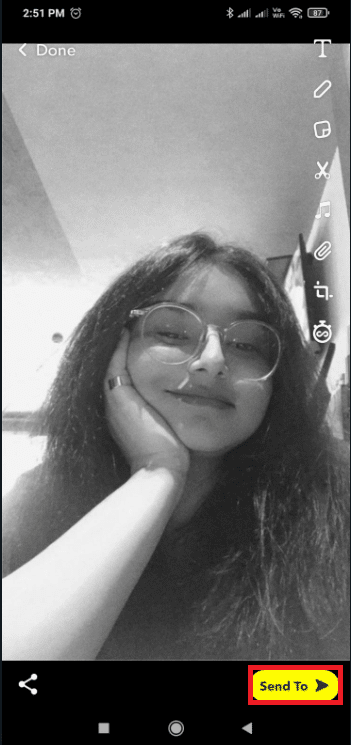
8. Hikayem öğesine dokunun.
Not: Dilediğiniz gibi diğer seçenekleri de seçebilirsiniz.
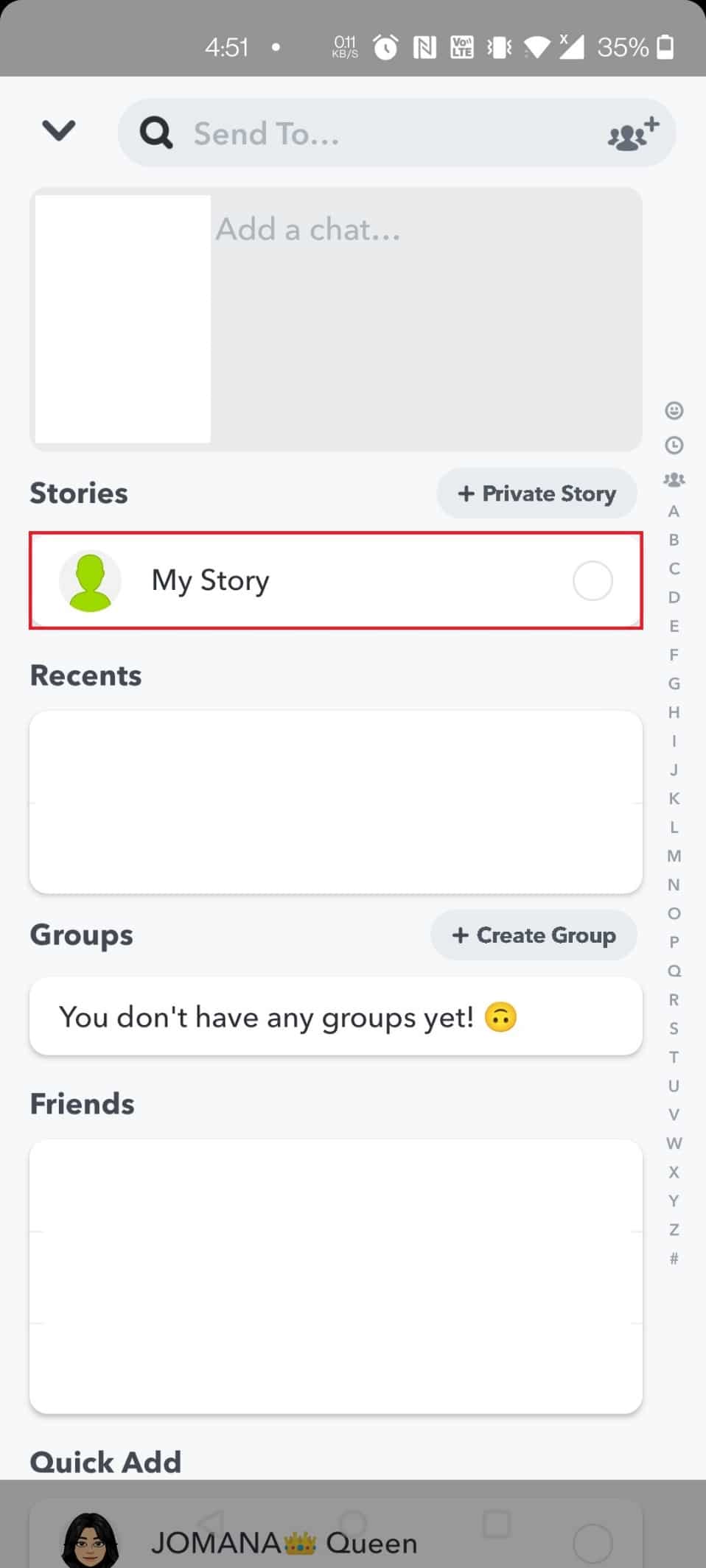
9. Yine, görüntüyü paylaşmak için alttaki Gönder simgesine dokunun.
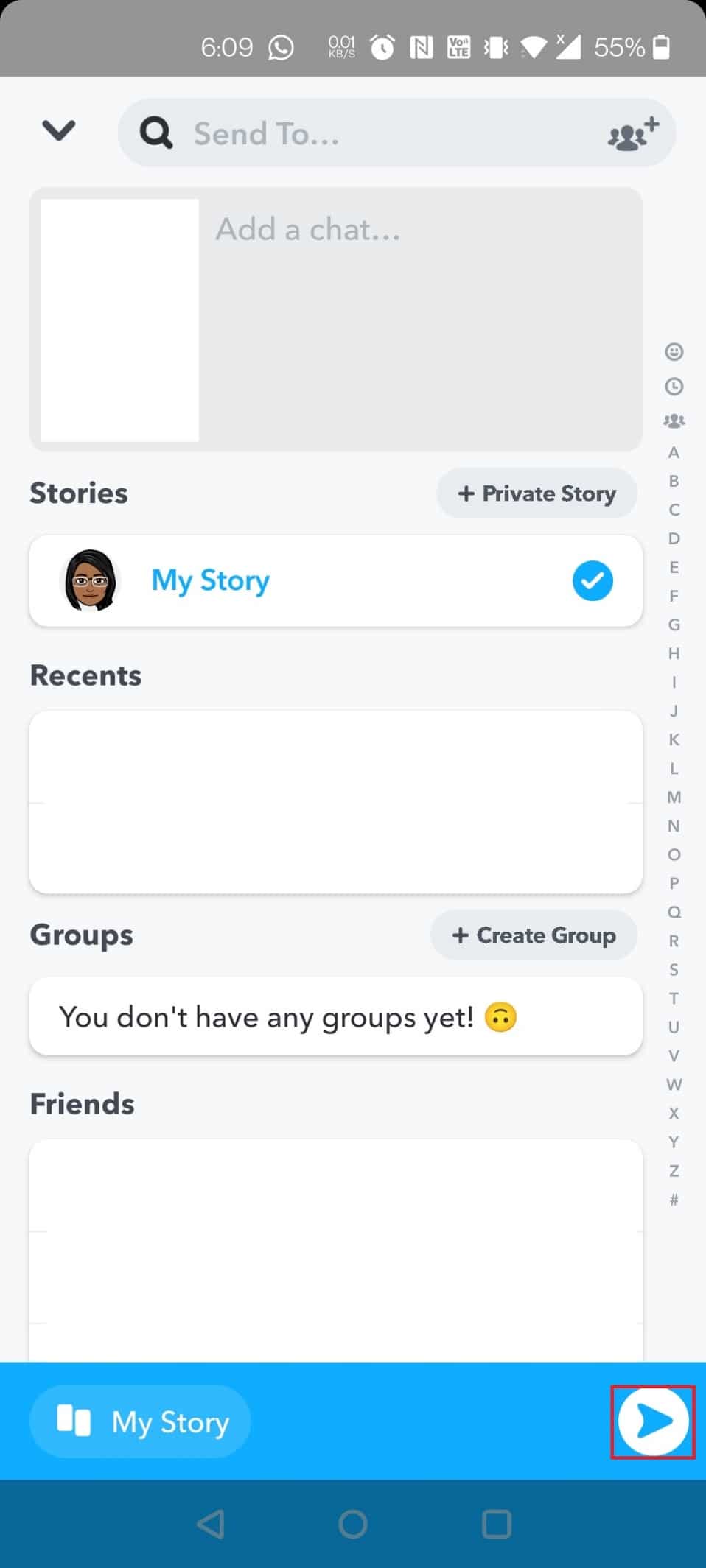
Ayrıca Okuyun: Snapchat'in Hikayeleri Yüklememesini Düzeltin
Yöntem 3: Film Rulosu Resimlerine Snapchat Filtreleri Ekleme
Snapchat yüz filtreleri, kamera rulonuzdaki fotoğraflara uygulanabilir, ancak yalnızca üçüncü taraf bir uygulama kullanıyorsanız.
- Snapchat filtrelerini kullanmak için yüz tanıma gerekir.
- Yalnızca kamera açıkken ve birinin yüzü kameraya dönükken çalışır.
- Kameradan uzaklaşırsanız tanıma özelliği çalışmayacaktır.
- Filtreyi kullanmak için gerçek zamanlı bir yüzünüz olmalıdır.
Üçüncü taraf bir uygulama kullanarak Kamera Rulosu'ndaki resimlere Snapchat filtrelerinin nasıl yerleştirileceğine bakalım. Ayrıca, sonuç Snapchat'in olağan sonuçlarıyla aynı olacaktır.
Seçenek 1: Tatlı Canlı Filtreyi Kullan
1. Başlamak için cihazınızın Play Store'una gidin.
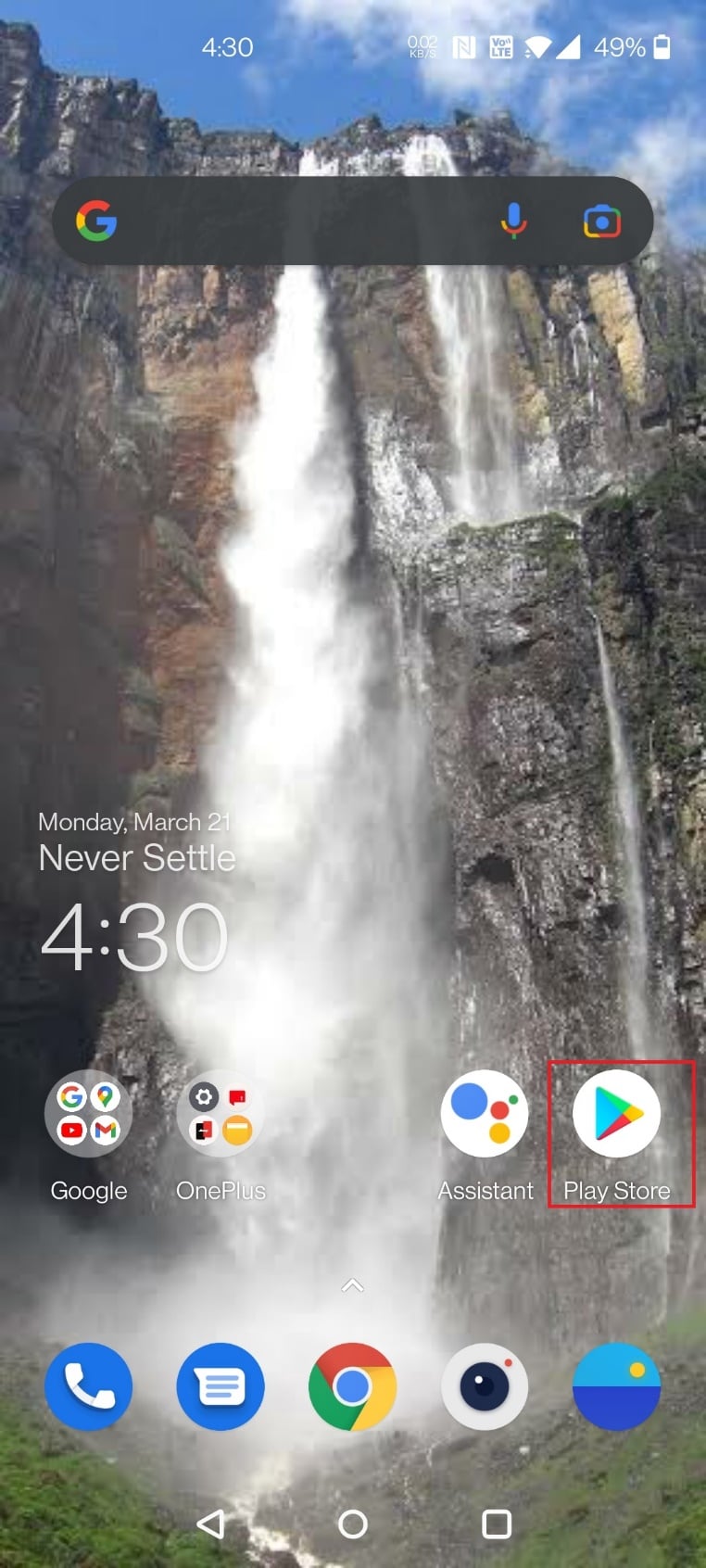
2. Sweet Snap Live Filter uygulamasını arayın ve yükleyin.
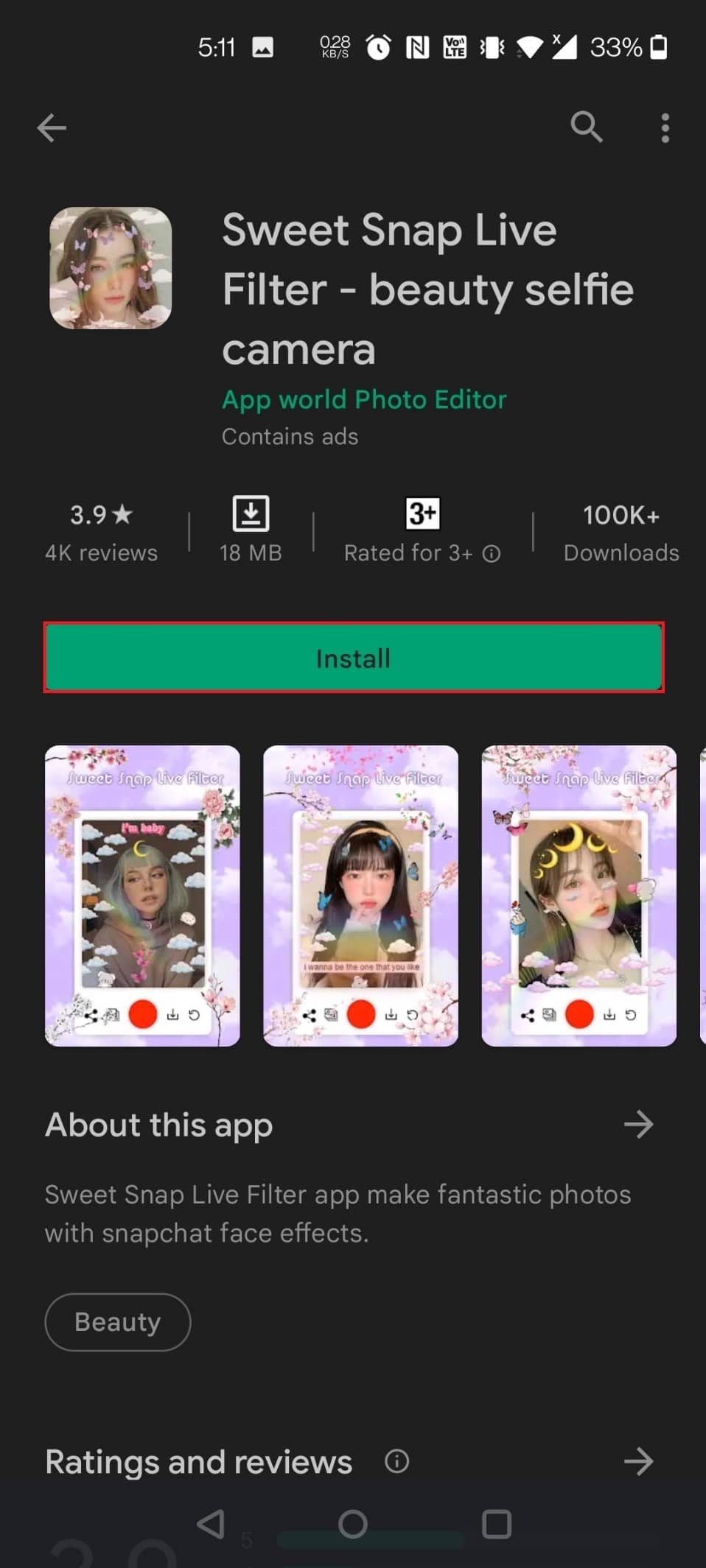
3. Uygulamayı cihazınızda açın .
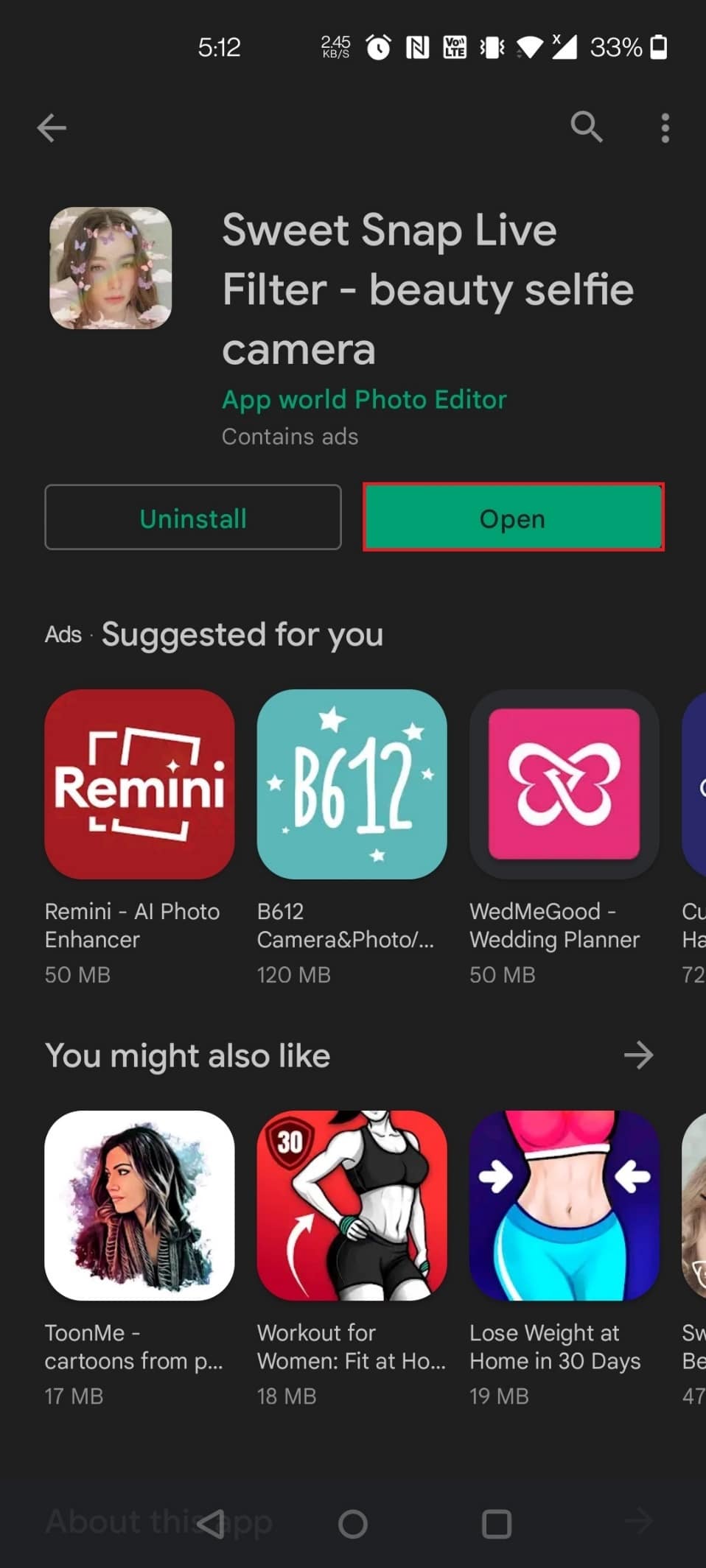
4. Uygulamada Galeri'ye dokunun.
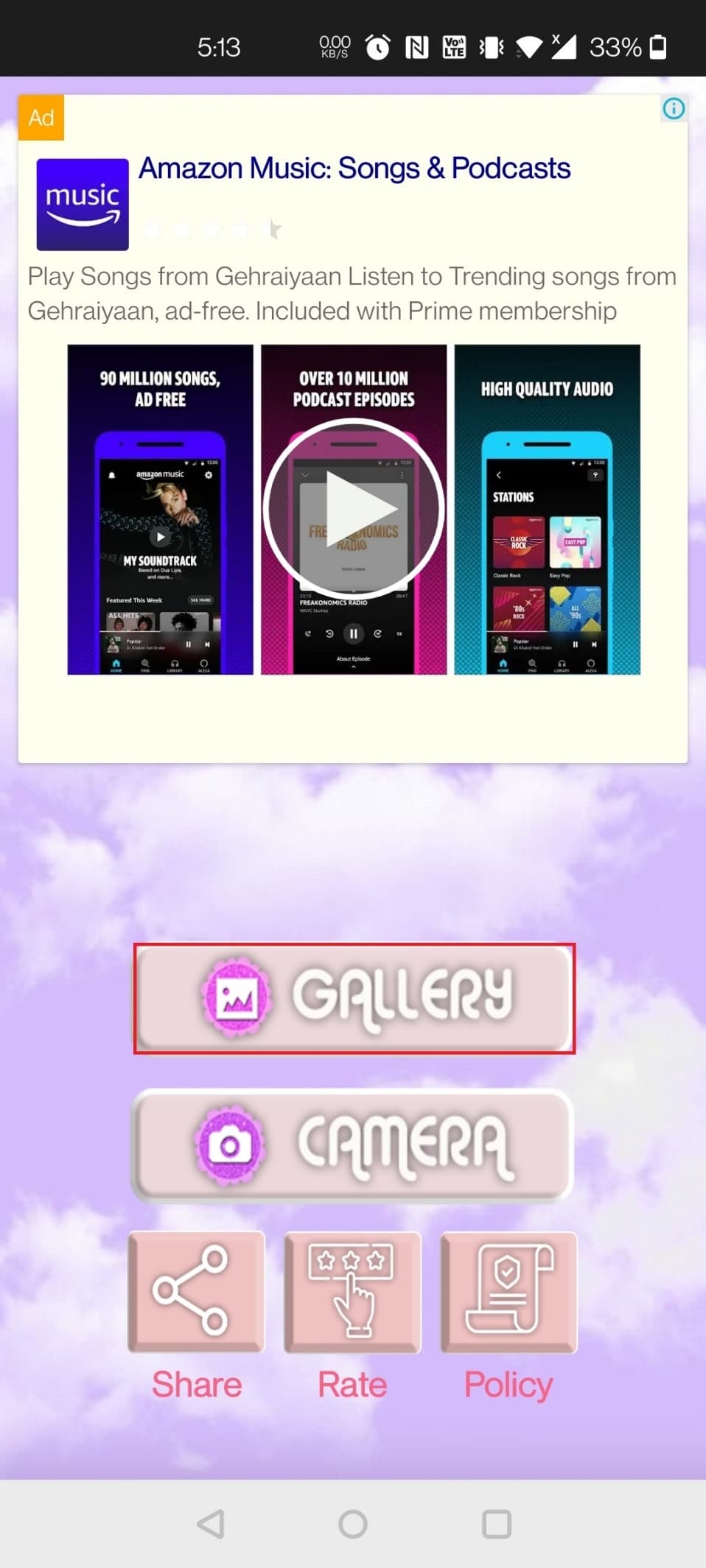
5. Filtreyi uygulamak istediğiniz görüntüyü seçin.
6. Son olarak, istediğiniz filtreyi veya lensi seçin ve film rulonuza kaydedin.
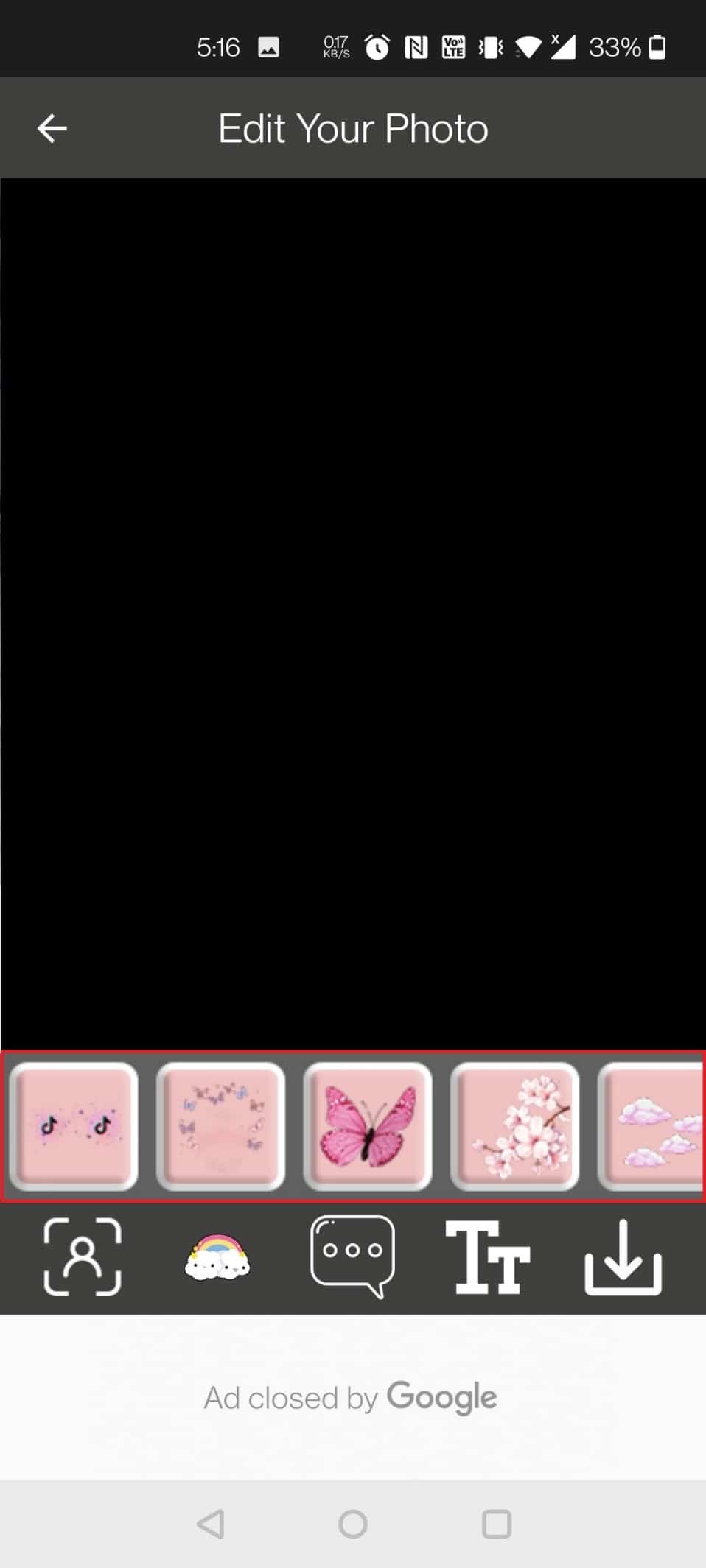
Ayrıca Okuyun: Snapchat'te Birinin Doğum Günü Nasıl Öğrenilir
2. Seçenek: Snapchat için Filtreleri Kullanın
1. Telefonunuzda Play Store uygulamasını açın.
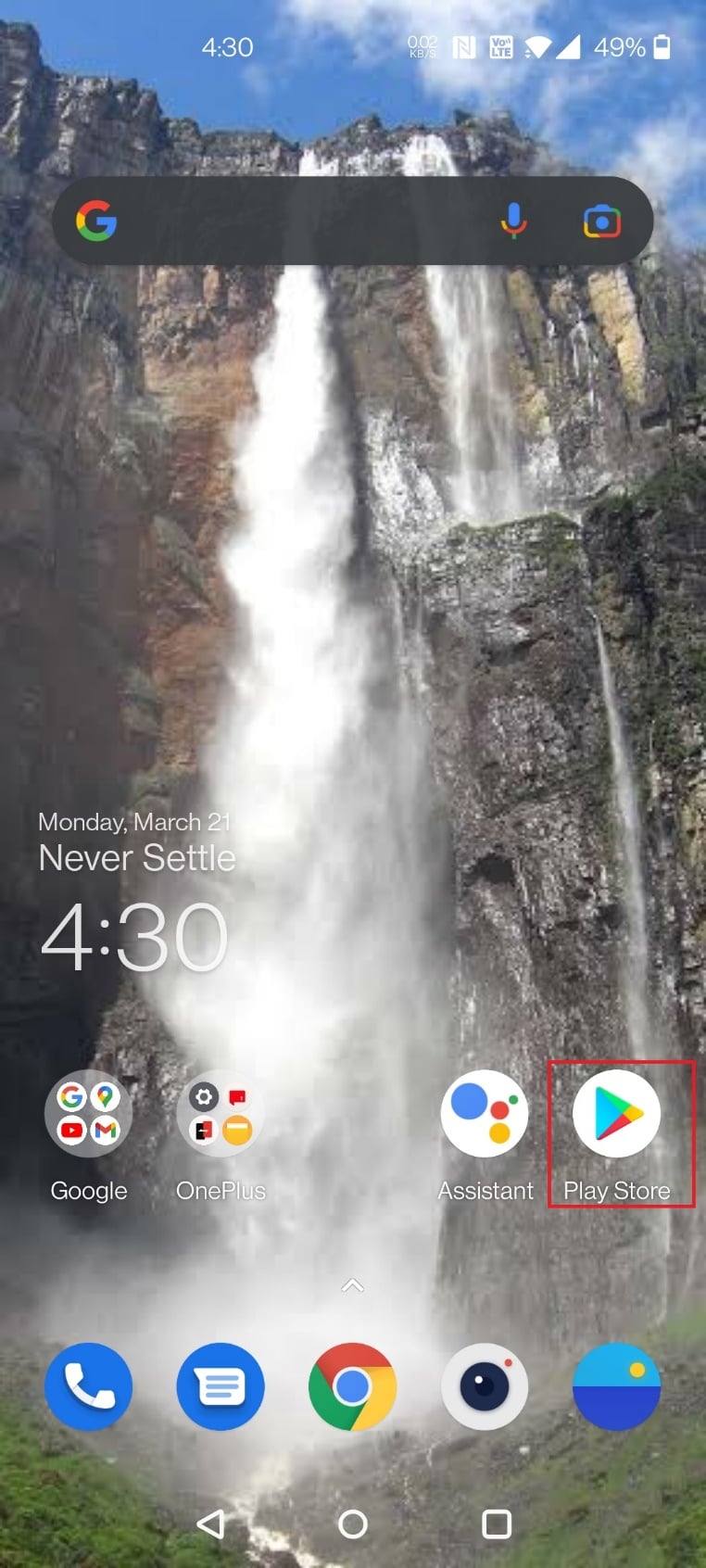
2. Şimdi, arama kutusunda Snapchat için filtreler arayın.
Not: Aradığınızla aynı ada sahip bir dizi uygulama görebilirsiniz.
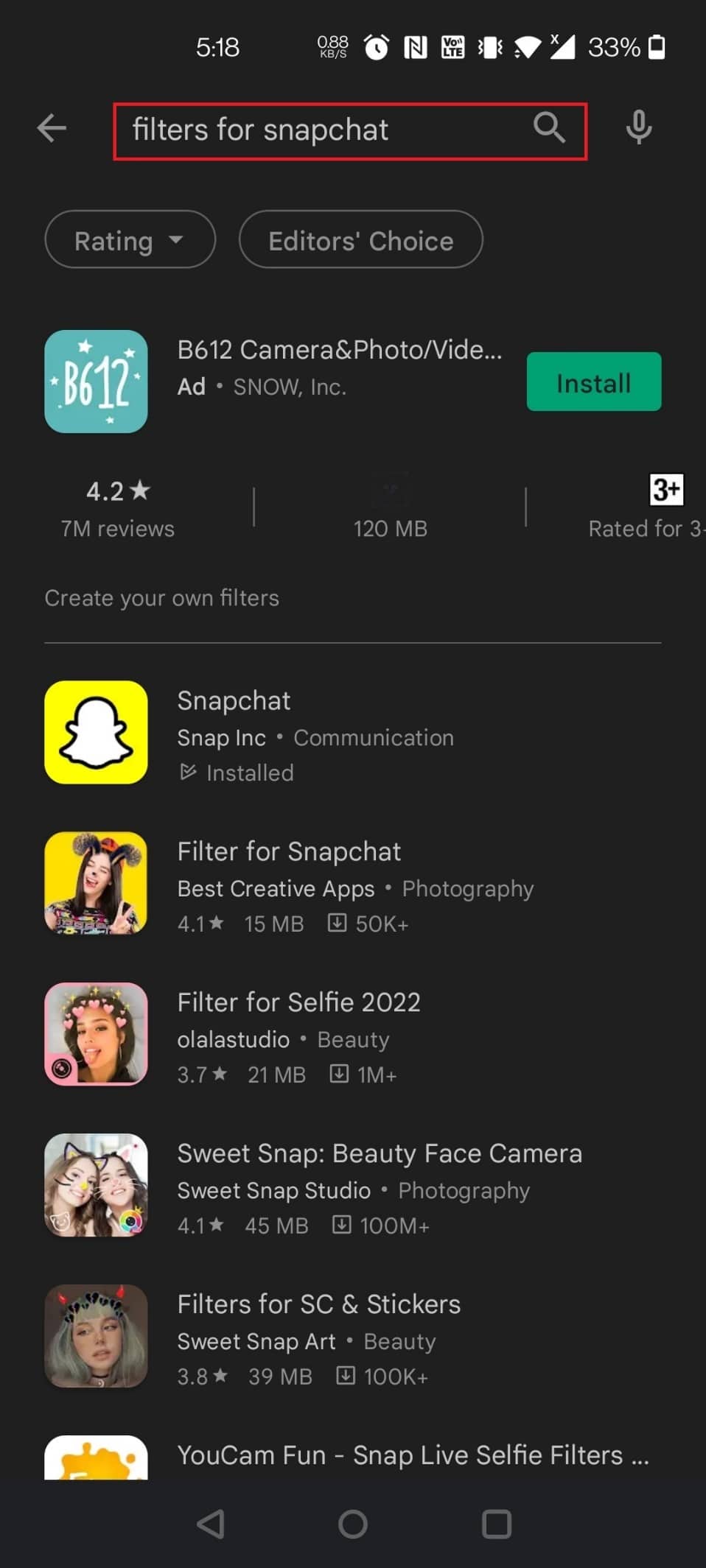
3. İstediğiniz uygulamayı yükleyin. Burada Snapchat Filtresi seçilir.
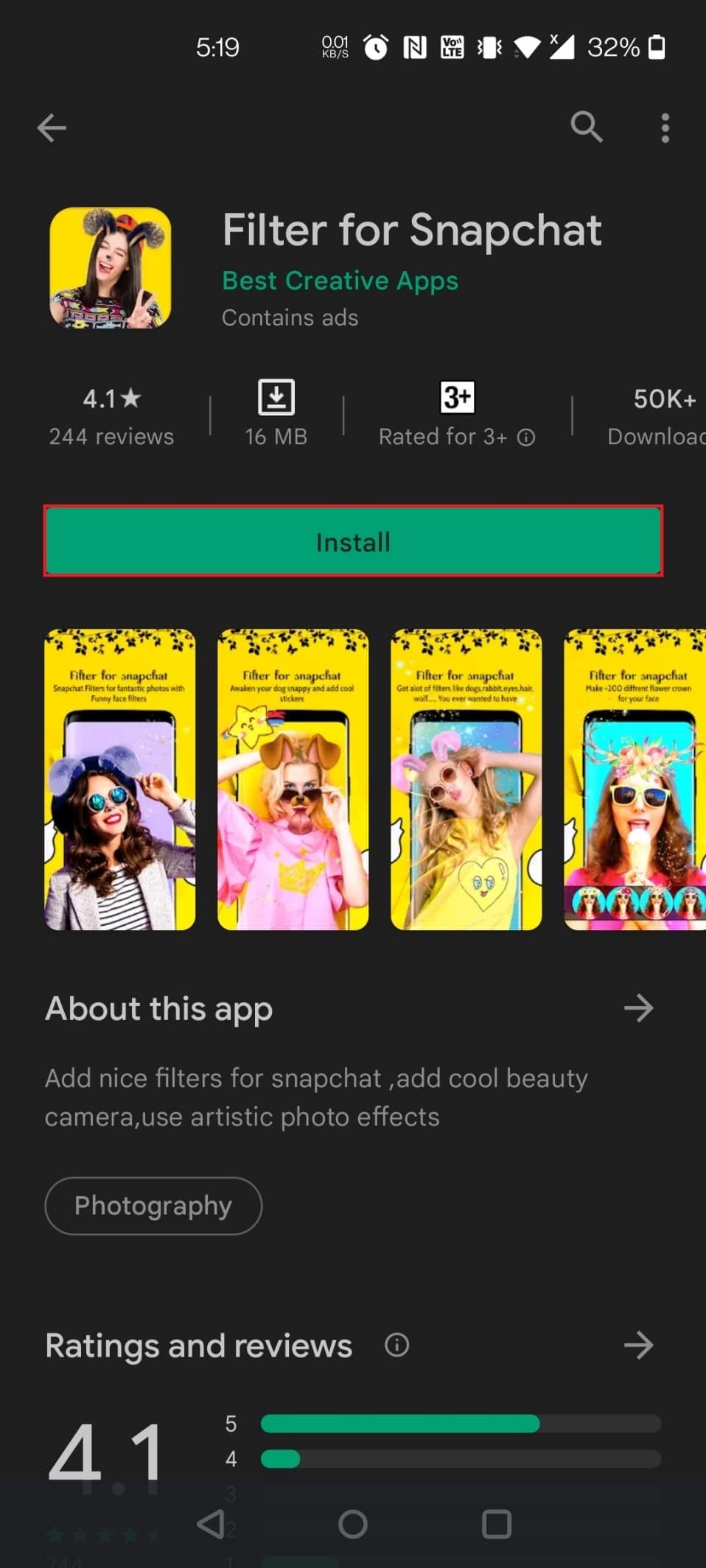
4. Uygulamayı açın.
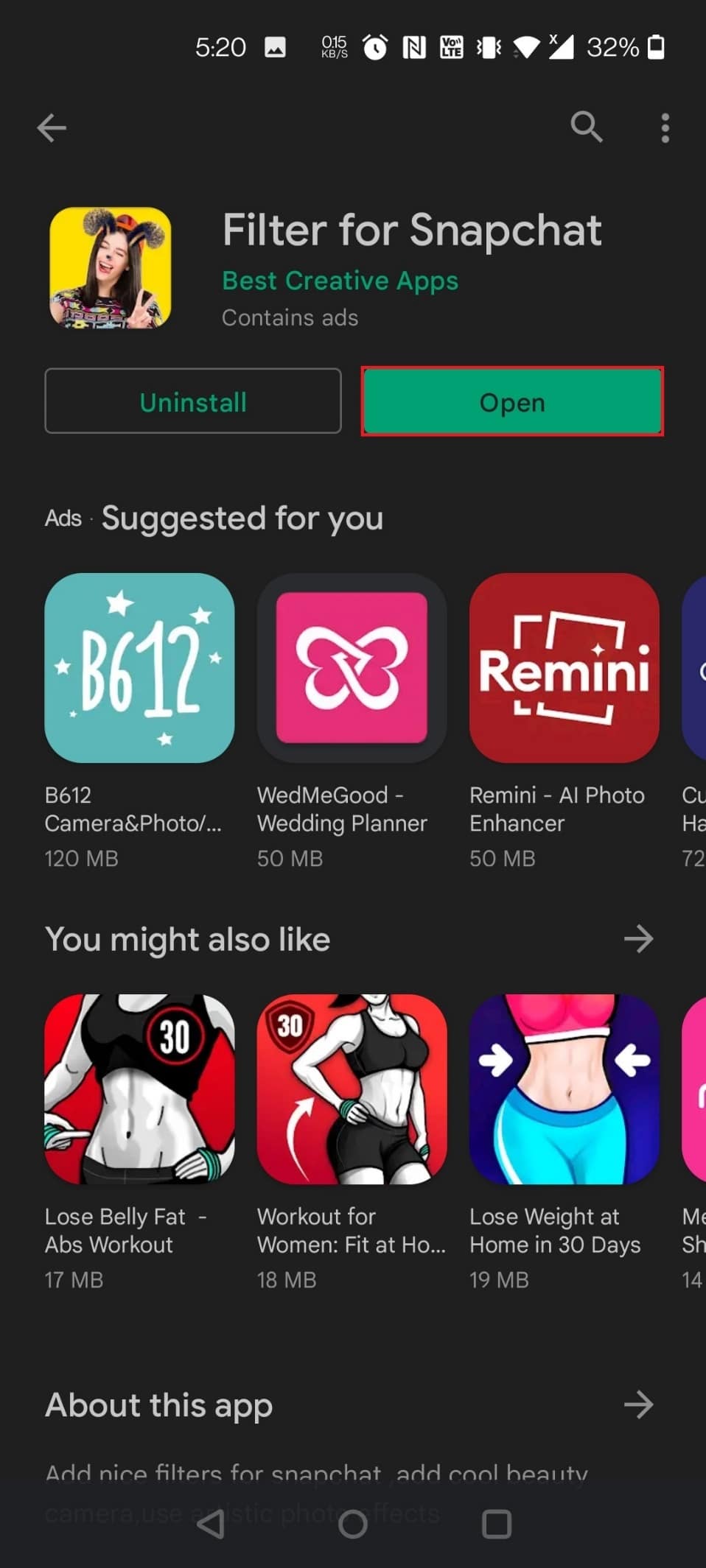
5. Düzenle'ye dokunun ve uygulama için depolama izinlerine izin verin.
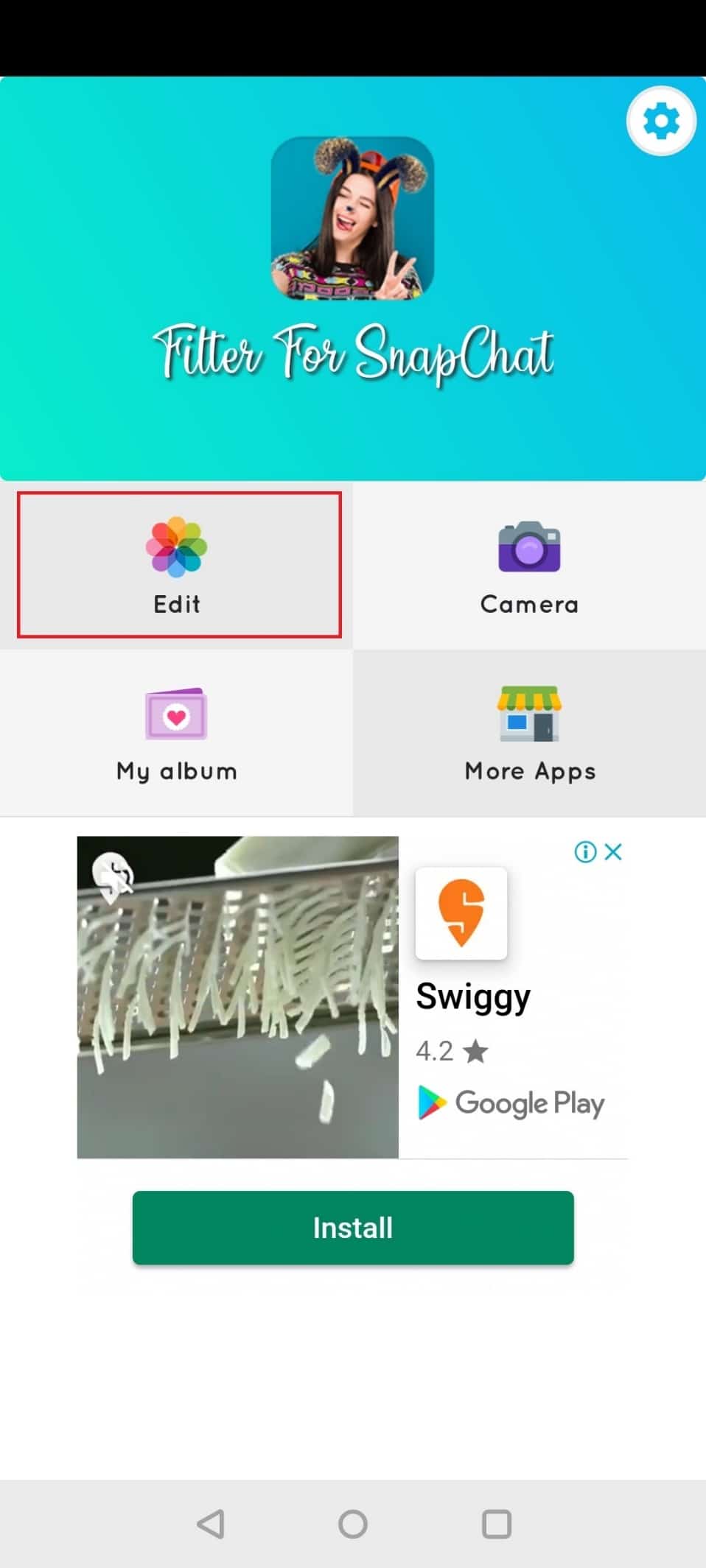
6. Film rulonuzdan filtre uygulamak istediğiniz fotoğrafı seçin.
7. Altta bir seçenek belirleyerek yönü ve boyutu seçin.
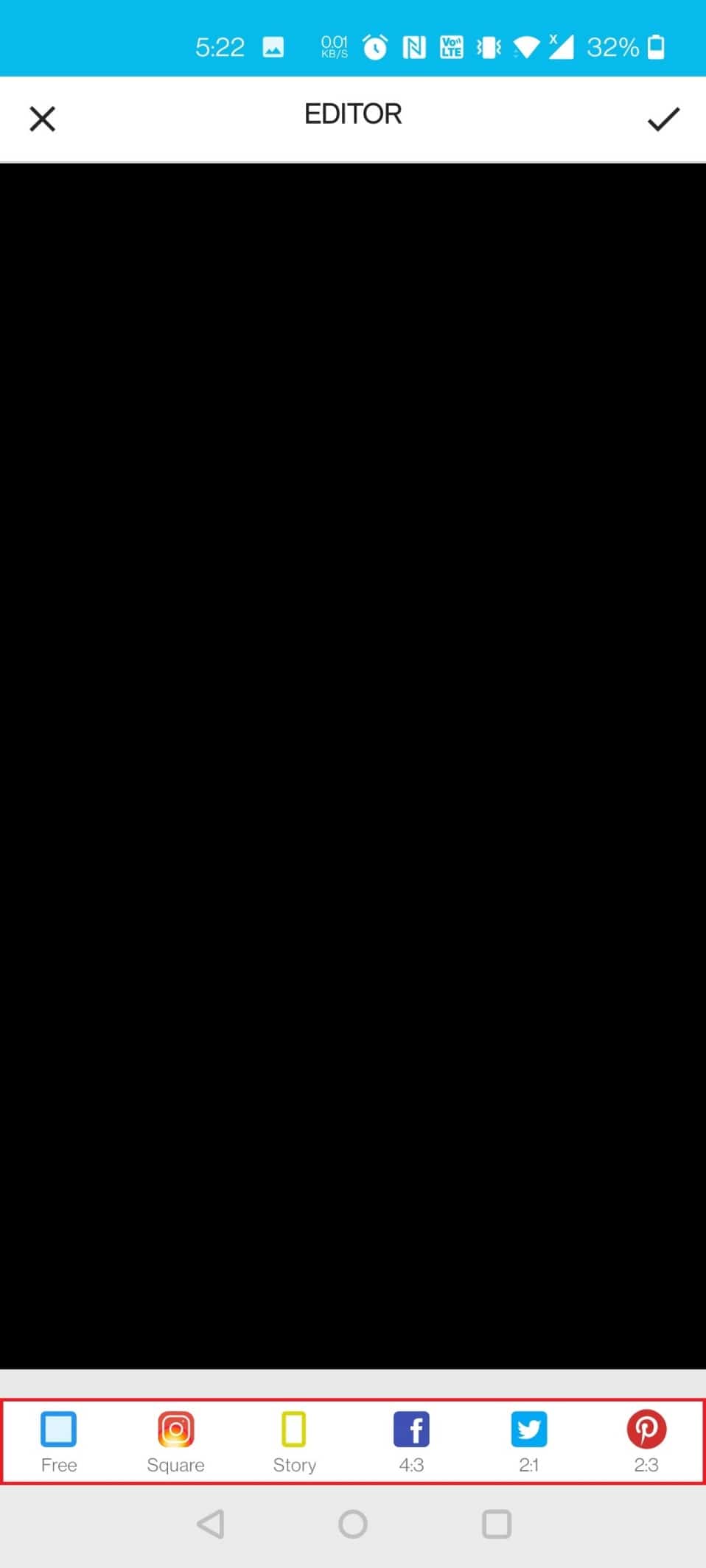
8. Değişikliği uygulamak için üstteki onay simgesine dokunun.
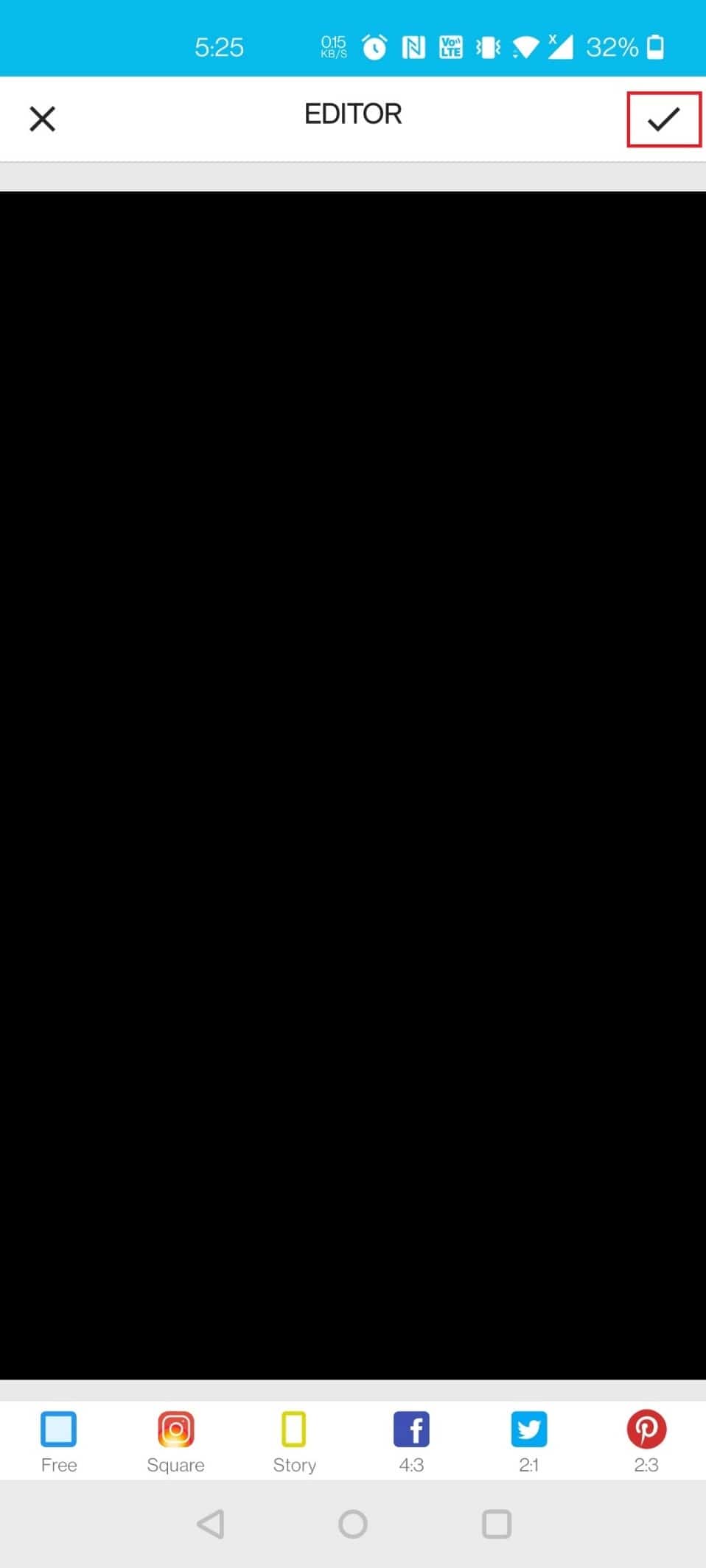
9. Çıkartma seçiminden en sevdiğiniz çıkartmaları seçin ve gereksinimlerinize uyacak şekilde değiştirin.
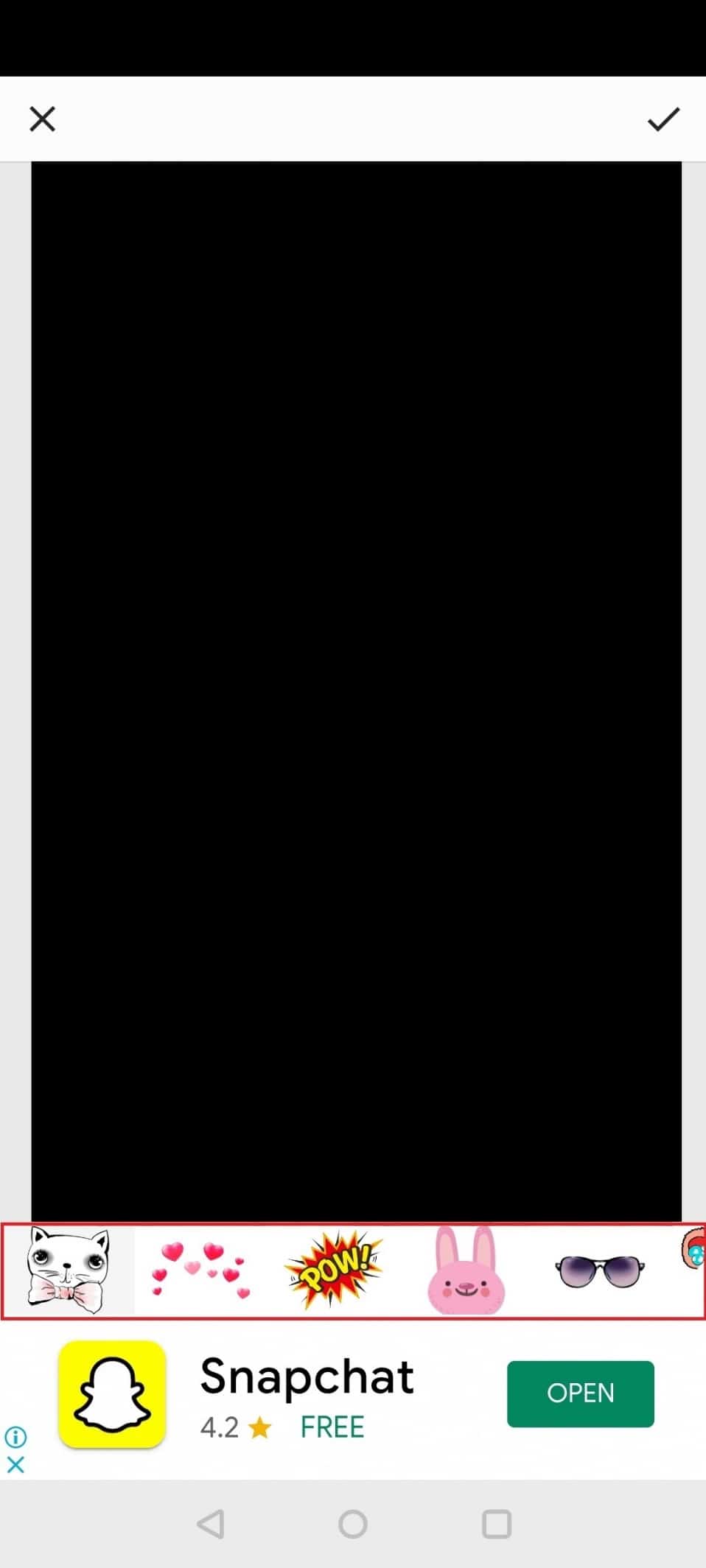
10. Yine üstteki onay simgesine dokunun.
11. Şimdi, istediğiniz değişiklikleri yapın ve daha önce yaptığınız gibi onay sembolüne dokunun.

12. Uyarı isteminde Evet'e dokunun.
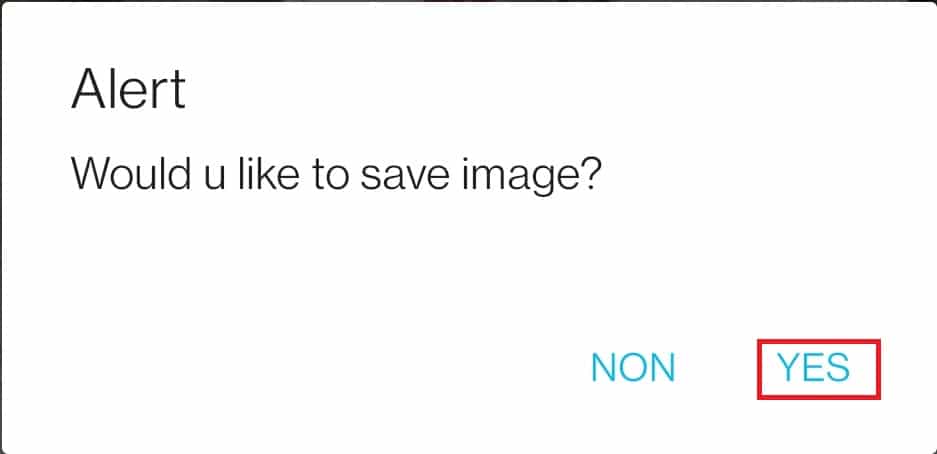
Ve hepsi bu kadar; Snapchat filtresini fotoğrafınıza başarıyla uyguladınız.
Sık Sorulan Sorular (SSS)
S1. Snapchat resimlerine filtre uygulamak için en iyi üçüncü taraf uygulamalar nelerdir?
Ans. B612, YouCam Fun, MSQRD ve Banuba , Snapchat görüntülerine filtre uygulamak için en iyi üçüncü taraf uygulamalardan bazılarıdır. Daha fazlasını öğrenmek için En İyi 9 Komik Fotoğraf Efekti Uygulaması hakkında bir makale de okuyabilirsiniz.
S2. Google Meet'te bir toplantı sırasında filtre uygulayabilir miyim?
Ans. Evet , toplantı sırasında Google Meet veya Zoom üzerinde filtreler ekleyebilirsiniz. Bunu yapmak için masaüstünüze Snap Camera ve ilgili uygulamayı yüklemeniz gerekir. Zoom'da Snap Camera Nasıl Kullanılır ve Google Meet'te Snap Camera Nasıl Kullanılır ile ilgili kılavuzlarımızı okuyun.
Önerilen:
- Android için En İyi 35 Google Chrome Bayrakları
- Android'de Hatalı GIF'leri Düzeltin
- Android Telefon Ayarları Menüsü Nasıl Açılır
- Snapchat'te Nasıl Takip Edilir
Umarız bu bilgiyi faydalı bulmuşsunuzdur ve Film Rulosu'ndaki resimlere Snapchat filtrelerinin nasıl yerleştirileceği sorusuna yanıt bulmuşsunuzdur. Lütfen hangi stratejinin en etkili olduğunu bize bildirin. Herhangi bir sorunuz veya yorumunuz varsa, lütfen aşağıdaki formu kullanın. Ayrıca, daha sonra ne öğrenmek istediğinizi bize bildirin.
